WPS ドキュメントにウォーターマークを追加する方法をご存知ですか?
php エディター Xinyi は今日、WPS ドキュメントにウォーターマークを追加する方法を紹介します。私たちの日常業務では、ファイルのセキュリティを保護したり、ファイル所有者情報を特定したりするために、ドキュメントに透かしを追加する必要があることがよくあります。いくつかの簡単な手順で、WPS ドキュメントに透かしを簡単に追加して、ドキュメントのセキュリティと専門性を向上させることができます。 WPS ドキュメントにウォーターマークを追加する方法を学びましょう。
1. WPS ドキュメントを開き、ツールバーの [挿入] 列にある [透かし] をクリックします。
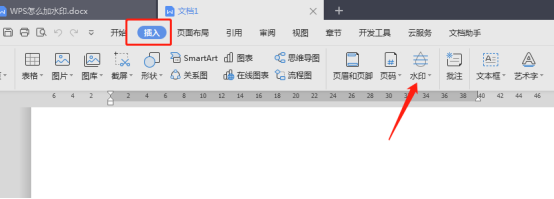
#2. [ウォーターマーク] の横にある小さな逆三角形をクリックすると、中にウォーターマークのテンプレートがいくつかあります。
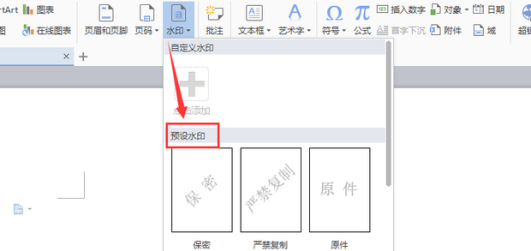
3. 透かしをカスタマイズし、[ ] をクリックします。
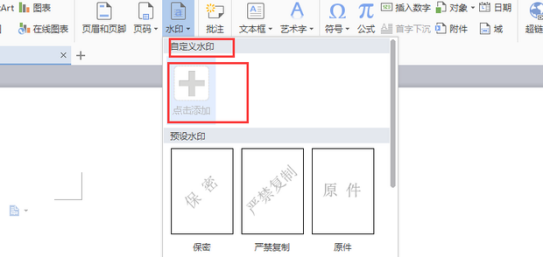
#4. ダイアログボックスが表示されるので、[コンテンツ]にウォーターマークのテキストを入力します。
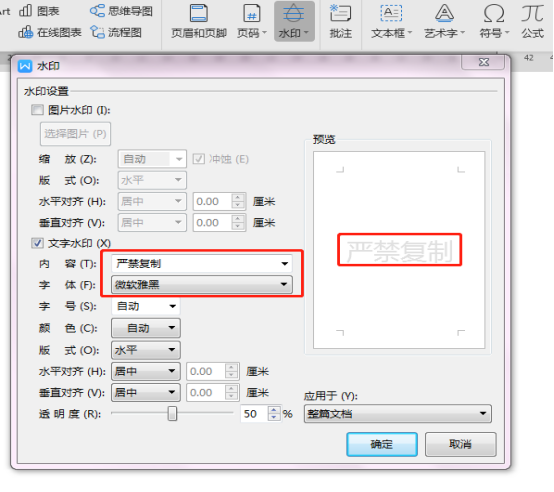
#5. カスタムウォーターマークの効果は図のとおりです。
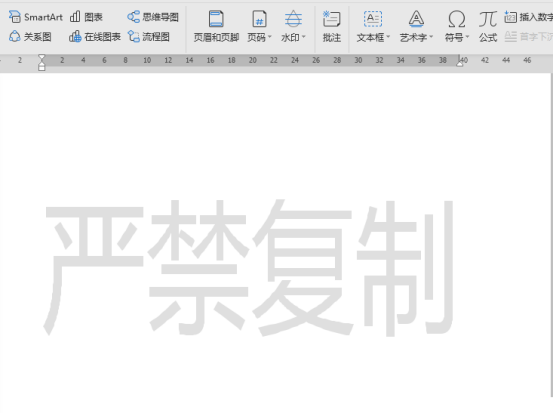
以上がWPS ドキュメントにウォーターマークを追加する方法をご存知ですか?の詳細内容です。詳細については、PHP 中国語 Web サイトの他の関連記事を参照してください。

ホットAIツール

Undresser.AI Undress
リアルなヌード写真を作成する AI 搭載アプリ

AI Clothes Remover
写真から衣服を削除するオンライン AI ツール。

Undress AI Tool
脱衣画像を無料で

Clothoff.io
AI衣類リムーバー

Video Face Swap
完全無料の AI 顔交換ツールを使用して、あらゆるビデオの顔を簡単に交換できます。

人気の記事

ホットツール

メモ帳++7.3.1
使いやすく無料のコードエディター

SublimeText3 中国語版
中国語版、とても使いやすい

ゼンドスタジオ 13.0.1
強力な PHP 統合開発環境

ドリームウィーバー CS6
ビジュアル Web 開発ツール

SublimeText3 Mac版
神レベルのコード編集ソフト(SublimeText3)

ホットトピック
 7627
7627
 15
15
 1389
1389
 52
52
 89
89
 11
11
 31
31
 140
140
 WPSドキュメントをアンインストールする方法
Mar 20, 2024 pm 02:01 PM
WPSドキュメントをアンインストールする方法
Mar 20, 2024 pm 02:01 PM
WPS ドキュメントをアンインストールする方法: コントロール パネルに移動し、wpsoffic を見つけて WPS をアンインストールします。WPS には、社会人に最も人気のあるオフィス機能が備わっています。よく使用されるドキュメント、フォーム、プレゼンテーションなどの機能を直接使用でき、多くの機能を提供できます。作業効率。しかし、多くの友人はwpsファイルをアンインストールする方法を知りません。では、wpsファイルをアンインストールするにはどうすればよいですか?以下で説明させていただきます。アンインストールは、ディスク領域を解放し、システムからソフトウェアを削除するために、プログラム ファイル、フォルダー、および関連データをコンピューターから削除するプロセスです。さらに、アンインストールには、ハード ディスクからデバイス ドライバーと関連するレジストリ情報を削除し、コンピューターの物理デバイスからデバイスを削除することが含まれます。以下は、WPS ドキュメントをアンインストールする手順です。これは、あらゆるソフトウェアのアンインストールに適しています。
 Meitu Xiuxiuに透かしを追加するにはどうすればよいですか?美しい写真にウォーターマークを追加する方法を共有してください。
Mar 16, 2024 pm 09:55 PM
Meitu Xiuxiuに透かしを追加するにはどうすればよいですか?美しい写真にウォーターマークを追加する方法を共有してください。
Mar 16, 2024 pm 09:55 PM
MeituXiuXiu に透かしを追加する方法を知りたいですか? Meitu Xiuxiuは、写真を切り取って別の写真に重ねたり、写真サイズをkb単位で変更したり、透かしを削除したり、証明写真の背景色を変更したり、時間を追加したりする機能を備えた、非常に使いやすい写真編集ソフトです。 、日付と場所のウォーターマークを全画面に表示し、ユーザーが写真の作成を迅速に完了できるようにします。ユーザーの中には、自分で作成した写真を他の人に盗まれたくない、自分の透かしを入れたいが、その方法がわからない、という人もいます。編集者が美しい写真にウォーターマークを追加する方法を紹介します。気に入ったら、ぜひダウンロードしてください! 1. 美しい写真にウォーターマークを追加するにはどうすればよいですか?美しい写真にウォーターマークを追加する方法を共有してください。 1. このサイトからダウンロードした Meitu Xiu Xiu の 2023 バージョンを開きます。 Meitu Xiu Xiu 2023 バージョン カテゴリ: 撮影と美化 ダウンロード Meitu Xiu Xiu 2023 バージョンは、機能が豊富な画像美化および編集ソフトウェアです
 スキャナーでウォーターマークを削除する方法
Mar 05, 2024 pm 05:34 PM
スキャナーでウォーターマークを削除する方法
Mar 05, 2024 pm 05:34 PM
透かしの削除は、ソフトウェア スキャナーの便利なツールです。スキャナーで透かしを削除する方法がわからないユーザーもいます。保存インターフェイスの [PDF の編集] で [透かしの削除] をクリックして閉じます。次に、エディターがユーザーからの紹介について説明します。ウォーターマークの消し方までご紹介していますので、興味のある方はぜひご覧ください! Scanner King の使い方チュートリアル Scanner King でウォーターマークを削除するには? 回答: 保存インターフェイスをクリックして、PDF のウォーターマークの削除を編集できます 詳細: 1. ソフトウェアを起動し、[カメラ] アイコンをクリックします。 2. 透かしを入れる必要がある文書を写真に撮り、スキャンします。 3. [→]をクリックして次の手順に進みます。 4. 編集が完了したら、[✓]をクリックします。 5. [PDF編集]をクリックします。 6. 下の[ウォーターマークを削除]を選択します。
 クリッピングからウォーターマークを削除する方法 クリッピングからウォーターマークを削除する方法
Feb 22, 2024 pm 05:16 PM
クリッピングからウォーターマークを削除する方法 クリッピングからウォーターマークを削除する方法
Feb 22, 2024 pm 05:16 PM
クリップを開いてテンプレートを選択し、ビデオを編集したら、[エクスポート]、[保存] の順にクリックし、ウォーターマークなしで共有します。チュートリアルの対象機種:iPhone13 システム:iOS15.3.1 バージョン:Cutting 6.8.0 分析 1 Cutting を開き、カッティングテンプレートを選択します。 2. クリックしてテンプレートを開いた後、右下隅にある「同じスタイルでカット」オプションをクリックします。 3アルバムから写真塗りつぶしセグメントを選択し、「次へ」をクリックします。 4ページの右上隅にあるエクスポートオプションをクリックする方法。 5最後に、「ウォーターマークなしで保存して共有」をクリックします。補足: Cutting とはどのようなソフトウェアですか? 1 Cutting は、総合的な編集機能、速度変更、フィルターや美容効果、豊富な音楽ライブラリ リソースを備えたビデオ編集ソフトウェアです。 2021 年 2 月から、携帯電話、Pad、Mac コンピューターでクリッピングがサポートされるようになります。
 Wink でビデオの透かしを削除する方法
Feb 23, 2024 pm 07:22 PM
Wink でビデオの透かしを削除する方法
Feb 23, 2024 pm 07:22 PM
Wink でビデオからウォーターマークを削除するにはどうすればよいですか? winkAPP にはビデオからウォーターマークを削除するツールがありますが、ほとんどの友達は wink でビデオからウォーターマークを削除する方法を知りません。次は Wink でビデオからウォーターマークを削除する方法の画像です。編集者が持参したテキストチュートリアルですので、興味のある方はぜひ見に来てください! Wink でビデオ透かしを削除する方法 1. まず、Wink APP を開き、ホームページ領域で [透かしを削除] 機能を選択します; 2. 次に、アルバムで透かしを削除したいビデオを選択します; 3. 次に、ビデオを選択してクリックしますビデオ編集後、右上隅にある [√]; 4. 最後に、下図のように [ワンクリック印刷] をクリックし、[処理] をクリックします。
 Xiaomi Mi 14Ultraのウォーターマークを削除するにはどうすればよいですか?
Feb 28, 2024 pm 02:28 PM
Xiaomi Mi 14Ultraのウォーターマークを削除するにはどうすればよいですか?
Feb 28, 2024 pm 02:28 PM
Xiaomi Mi 14 Ultraは、非常に優れた性能と構成を備えた新しいモデルです。この携帯電話は、ユニークな外観デザインも採用しています。外観が高く、非常に認識されています。購入したい多くの消費者は、Xiaomi Miの使い方を知りたいと考えています。 14 Ultra. ウォーターマークを削除しますか?を当サイトの編集者が以下で紹介していきます! Xiaomi 14Ultraからウォーターマークを削除するにはどうすればよいですか? 1. カメラ アプリケーションを開きます。Xiaomi 14 にプリインストールされているカメラ アプリケーションを見つけて開きます。 2. 設定メニューに入ります。(使用しているバージョンに応じて) 画面の右下隅または左下隅をタップして、追加オプション ボタンを表示します。次に、ポップアップメニューで「設定」を選択します。 3. ウォーターマーク オプションをオフにする: 設定メニューには、さまざまなオプションとパラメータが表示されます。 「透かし」オプションが見つかるまで下にスクロールします
 WPSドキュメントまたはWPSテーブルでマクロ機能を開く方法
Mar 20, 2024 pm 08:40 PM
WPSドキュメントまたはWPSテーブルでマクロ機能を開く方法
Mar 20, 2024 pm 08:40 PM
WPS でマクロを開く方法: マクロを開いてロードする開発者ツールを選択します。 WPS ソフトウェアは、強力なオフィス ソフトウェアとして、テキストや統計データ テーブルなどの編集という多くのオフィス ワーカーの日常的なニーズに非常に便利です。 WPS ソフトウェアを使用して WPS ファイルを作成する場合、WPS ソフトウェアのマクロ機能を開いたままにすることがよくありますが、WPS ファイルのマクロ機能を開くにはどうすればよいでしょうか?以下では、編集者が WPS テーブルと WPS ドキュメントでマクロ機能を開く方法を例に挙げて、この件について説明します。 WPS フォームでマクロ機能を開く必要がある場合は、まず右クリックまたはダブルクリックして「WPS フォーム」アイコンを開く必要があります。開く必要があるマクロ機能「WPSテーブル」を開きます。
 Xiaomi Mi 14に写真の透かしを設定するにはどうすればよいですか?
Mar 18, 2024 am 11:00 AM
Xiaomi Mi 14に写真の透かしを設定するにはどうすればよいですか?
Mar 18, 2024 am 11:00 AM
撮影した写真をよりパーソナライズしてユニークなものにするために、Xiaomi Mi 14 には写真の透かし設定が用意されています。写真の透かしを設定することで、ユーザーは撮影した写真にパターン、テキスト、ロゴを追加できるため、各写真に貴重な瞬間や思い出をより良く記録できます。次に、Xiaomi 14 で写真のウォーターマークを設定して、写真をよりパーソナライズして鮮やかにする方法を紹介します。 Xiaomi Mi 14に写真の透かしを設定するにはどうすればよいですか? 1. まず「カメラ」をクリックします。 2. 次に「設定」をクリックします。 3. 次に、ウォーターマークを見つけて、撮影を開始できます。




